По подразбиране всички намалени Microsoft Outlook прозорци и елементи се показват в лентата на задачите. Когато Outlook се изпълнява, иконата на Outlook също се показва в областта за уведомяване (известна още като системната област) най-вдясно на лентата на задачите. Имате няколко възможности за избор за свеждане до минимум или показване на Outlook.
Намаляване на Outlook в лентата на задачите
-
В заглавна лента на активния прозорец щракнете върху Намали

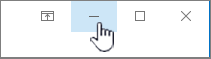
Прозорецът на програмата е намален до бутон в лентата на задачите.
Можете да промените настройката по подразбиране, за да скриете бутона на лентата на задачите, така че да се показва само като икона в областта за уведомяване. Можете също да скриете иконата в областта за уведомяване.
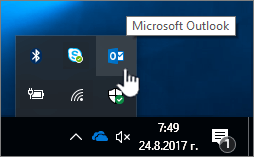
Настройките по подразбиране са за показване на бутоните и иконата на лентата на задачите на Outlook. Следователно, ако не виждате бутон или икона на Outlook, е възможно той да е скрит или изключен.
Показване или скриване на бутона за лентата на задачите на Outlook в лентата на задачите
Можете да скриете бутоните на лентата на задачите на Outlook, за да спестите място в лентата на задачите. Когато скриете бутоните на Outlook, иконата на Outlook се показва само в областта за уведомяване в най-дясната част на лентата на задачите.
-
Щракнете с десния бутон върху иконата на Outlook в областта за уведомяване и след това в контекстно меню щракнете върху Скрий при намаляване.
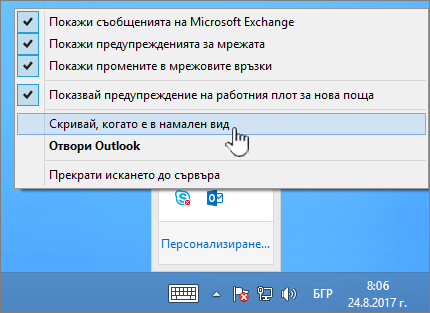
Показване или скриване на иконата на Outlook в областта за уведомяване
Outlook и други икони могат да бъдат скрити или пренаредени в областта за уведомяване. За повече информация относно това как вижте Персонализиране на областта за уведомяване на лентата на задачите










